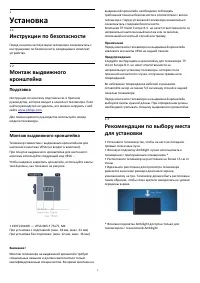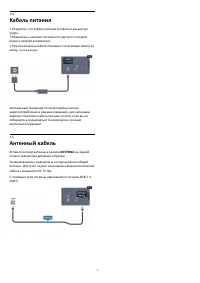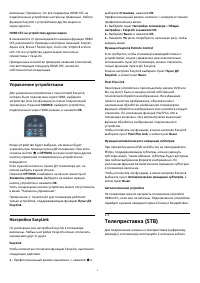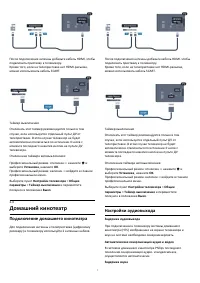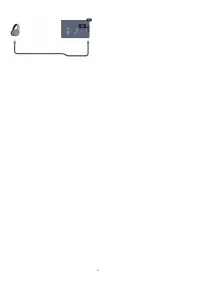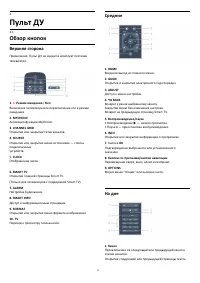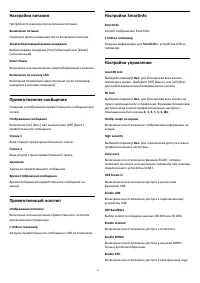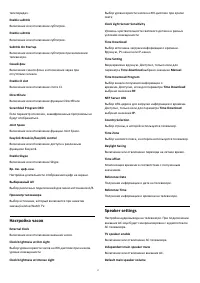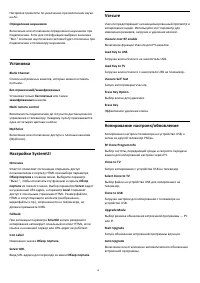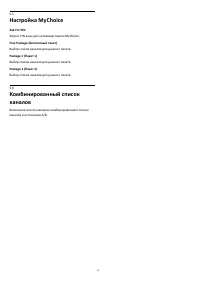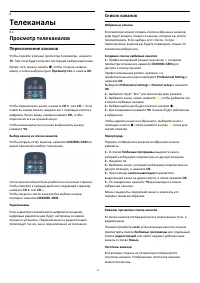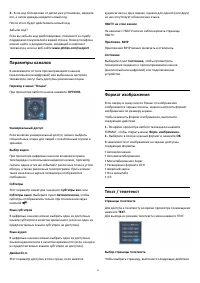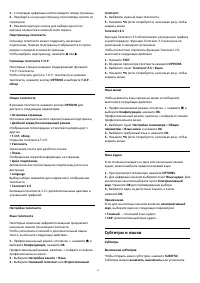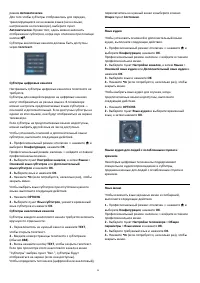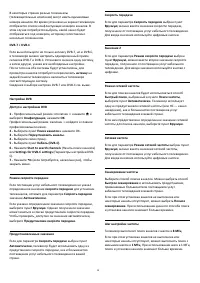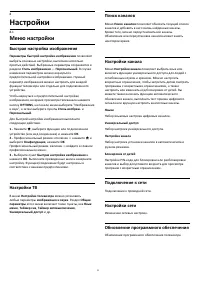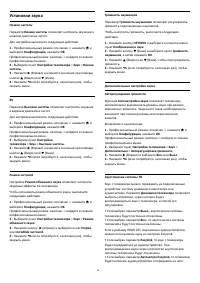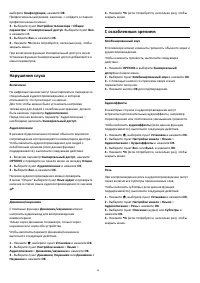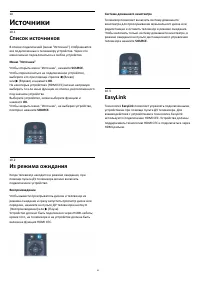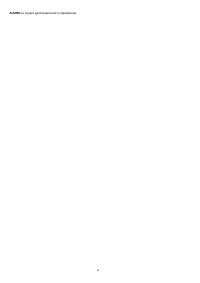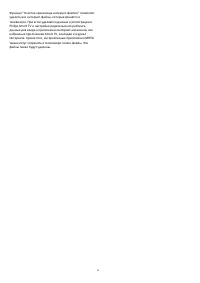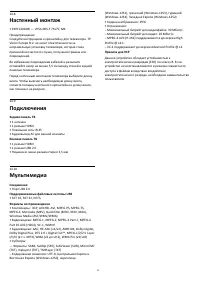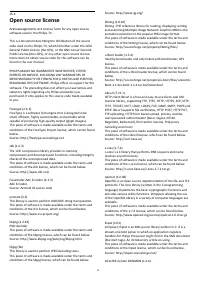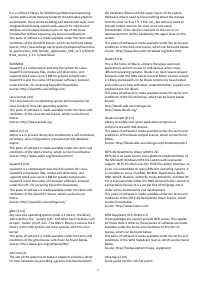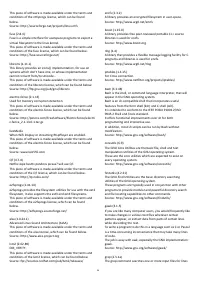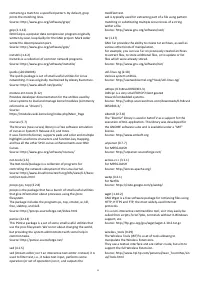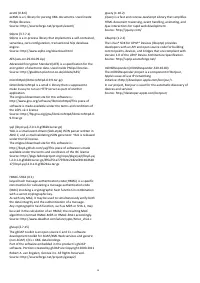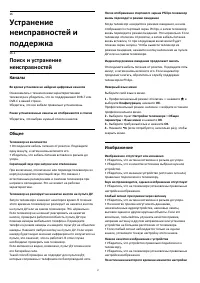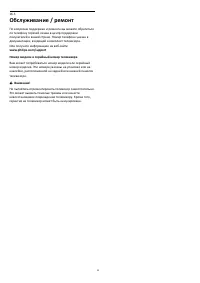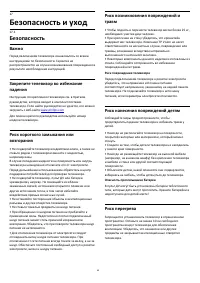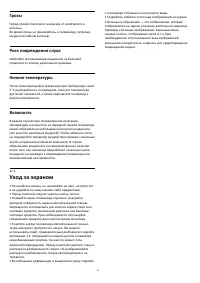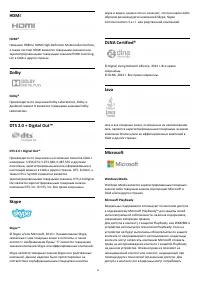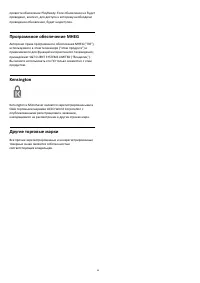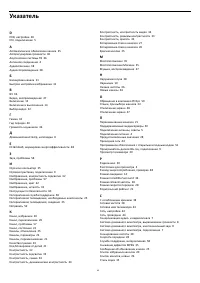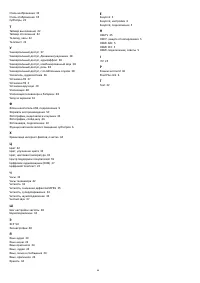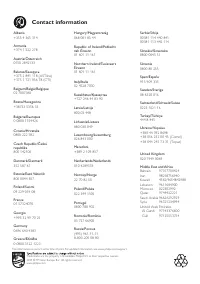Телевизоры Philips 19HFL4010W - инструкция пользователя по применению, эксплуатации и установке на русском языке. Мы надеемся, она поможет вам решить возникшие у вас вопросы при эксплуатации техники.
Если остались вопросы, задайте их в комментариях после инструкции.
"Загружаем инструкцию", означает, что нужно подождать пока файл загрузится и можно будет его читать онлайн. Некоторые инструкции очень большие и время их появления зависит от вашей скорости интернета.
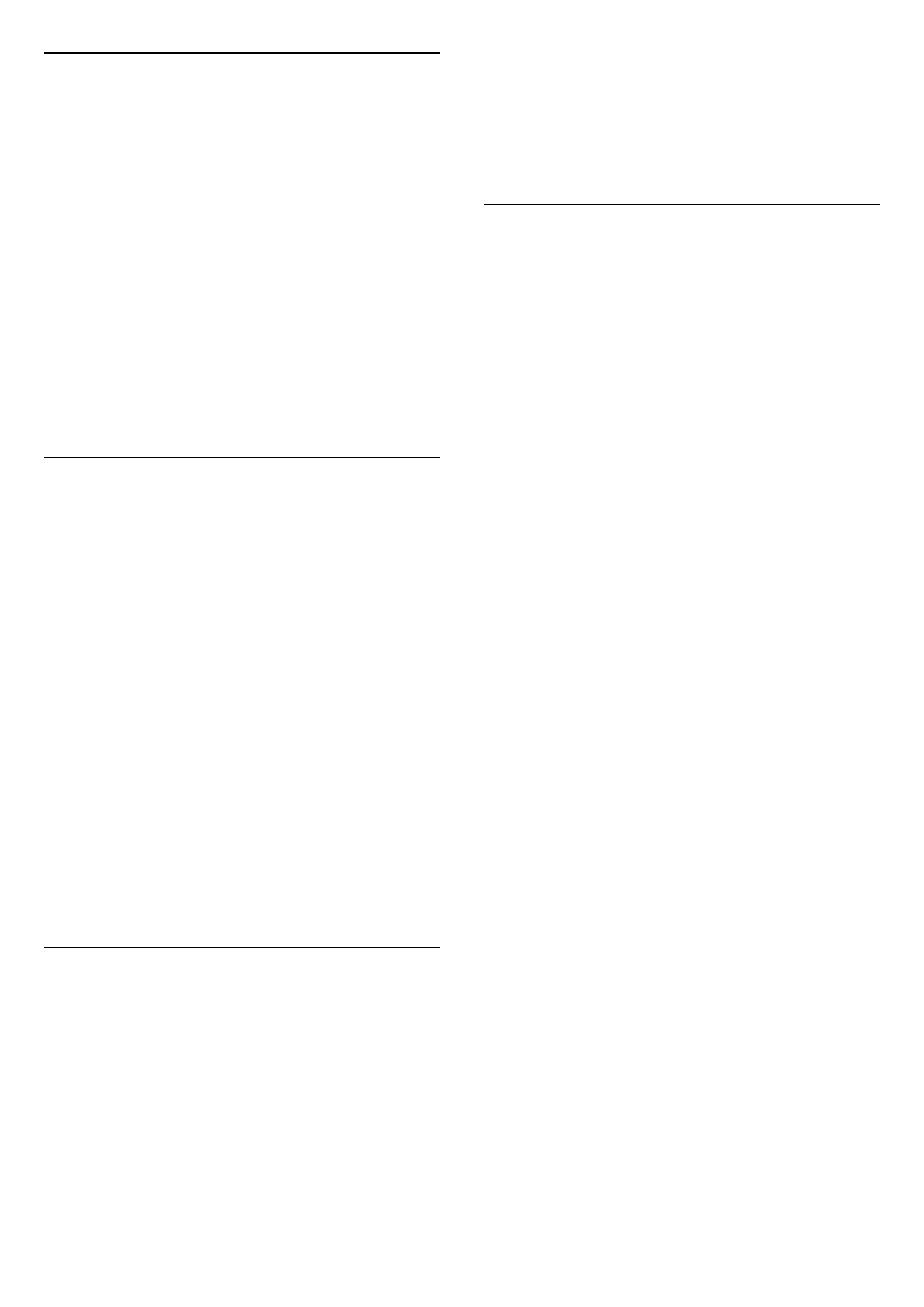
Снижение дефектов MPEG
Параметр Снижение дефектов MPEG позволяет сгладить
переходы в цифровом изображении. Дефекты
изображения MPEG обычно выглядят как мелкие
"квадратики" или зазубренные края.
Для коррекции дефектов MPEG выполните следующие
действия.
1 -
Профессиональный режим: отключен
нажмите
и
выберите Конфигурация, нажмите OK.
Профессиональный режим: включен
войдите в главное
профессиональное меню.
2 -
Выберите пункт Настройки телевизора > Изображение
> Дополнительно > Четкость > Снижение дефектов MPEG.
3 -
Нажмите
(Вправо) и
выберите Максимум, Средний, Минимум или Выкл.
4 -
Нажмите
(если потребуется, несколько раз), чтобы
закрыть меню.
Игра или компьютер
На телевизоре можно выбрать оптимальные настройки
изображения для игры или для режима монитора (для
компьютера). Существует две настройки — Игры и
Компьютер. Если в меню "Источник" для устройства
установлен правильный тип ("Игровая консоль" или
"Компьютер"), телевизор автоматически переключается на
оптимальные настройки при включении устройства. Если
вы выберите настройку сами, не забудьте выключить ее,
когда будете смотреть телевизор или подключите другое
устройство.
Для переключения настройки вручную выполните
следующие действия.
1 -
Нажмите
, выберите пункт Установка и нажмите OK.
2 -
Выберите пункт Настройки телевизора > Изображение
> Дополнительно > Стиль отображения.
3 -
Выберите пункт Игры, Компьютер или Телевизор. Если
выбрана настройка Телевизор, параметры отображения
будут настроены для просмотра телевизора.
4 -
Нажмите
(если потребуется, несколько раз), чтобы
закрыть меню.
Местоположение
Если телевизор находится в магазине, то на нем можно
отображать рекламный баннер магазина. Для пункта
Стиль изображения автоматически устанавливается
параметр Яркий. Таймер автоматического отключения
выключается.
Чтобы указать местоположение магазина в параметрах
телевизора, выполните следующие действия.
1 -
Профессиональный режим: отключен
нажмите
и
выберите Конфигурация, нажмите OK.
Профессиональный режим: включен
войдите в главное
профессиональное меню.
2 -
Выберите пункт Настройки телевизора > Общие
параметры > Местоположение и нажмите OK.
3 -
Выберите Магазин и нажмите OK.
4 -
Нажмите
(если потребуется, несколько раз), чтобы
закрыть меню.
8.3
Звук
Стиль звука
Для быстрой настройки звука можно выбрать
установленные настройки в меню Стиль звука.
1 -
Во время просмотра любого телеканала
нажмите OPTIONS, чтобы открыть меню Опции.
2 -
Выберите пункт "Изображение и звук" на панели меню
и выберите Стиль звука.
3 -
Выберите стиль звука и нажмите OK.
В телевизоре доступны следующие стили звука.
• Персональный — выбор настроек в меню Настройка
изображения и звука
• Оригинал — стандартные заводские установки
• Новости — оптимальный вариант для просмотра
новостей
• Кино — оптимальный вариант для просмотра фильмов
• Игры — оптимальный вариант для игр
• Музыка — оптимальный вариант для прослушивания
музыки
Настройка стиля звука
Чтобы настроить стиль звука, выполните следующие
действия.
1 -
Выберите стиль и нажмите OK.
2 -
Профессиональный режим: отключен
нажмите
и
выберите Конфигурация, нажмите OK.
Профессиональный режим: включен
войдите в главное
профессиональное меню.
3 -
Выберите пункт Настройки телевизора, перейдите к
нужной настройке и измените ее.
Нажмите
, чтобы закрыть меню и сохранить настройки.
Чтобы восстановить исходные настройки стиля звука,
выполните следующие действия.
1 -
Профессиональный режим: отключен
нажмите
и
выберите Конфигурация, нажмите OK.
Профессиональный режим: включен
войдите в главное
профессиональное меню.
2 -
Выберите пункт Настройки ТВ > Звук > Стиль звука и
выберите стиль, исходные настройки которого
необходимо восстановить.
3 -
Нажмите
Сбросить. Будут восстановлены исходные
настройки этого стиля.
35
Содержание
- 3 Установка; Инструкции по безопасности; Подставка
- 5 Соединения; Советы по подключению; Антенна; EasyLink HDMI CEC; EasyLink
- 6 Управление устройствами
- 7 Домашний кинотеатр; Подключение домашнего кинотеатра; Настройки аудиовыхода
- 9 Проигрыватель Blu-ray; HDMI
- 10 Фотокамера; Видеокамера; Компьютер; Подключение; Наушники
- 12 Пульт ДУ; Обзор кнопок; Верхняя сторона; Средние; На дне
- 13 Батарейки; Очистка
- 14 Включение; Кнопки на панели ТВ
- 15 Возможности; Профессиональные настройки
- 19 Настройка MyChoice
- 20 Телеканалы; Просмотр телеканалов; Переключение каналов
- 23 Субтитры и языки
- 25 Интерактивное телевидение; Настройка канала; Обновить каналы
- 26 Копирование списка каналов
- 30 Главное меню
- 31 Настройки; Меню настройки
- 32 Настройки ПО; Изображение; Стиль изображения; Параметры изображения
- 35 Игра или компьютер; Звук; Стиль звука
- 36 Установки звука
- 37 Установка ТВ; Универсальный доступ
- 39 Сигнал клавиши
- 40 Гид передач; Что требуется; Открытие телегида; Настройка передачи; Изменить день; Установить напоминание
- 41 Источники; Список источников; Из режима ожидания
- 42 Таймеры и часы; Таймер отключения
- 44 Сеть; Проводная сеть; Подключение маршрутизатора; Настройки сети
- 47 Слушайте музыку; Воспроизведение видеозаписей
- 48 Характеристики; Энергосбережение; ЕС — маркировка энергоэффективности
- 49 Тип
- 50 Мультимедиа
- 51 ПО; Обновление ПО; Обновление через USB
- 58 Интерактивное руководство
- 59 Обслуживание / ремонт
- 60 Безопасность и уход; Безопасность; Важно
- 61 Уход за экраном
- 65 Указатель